Mise à niveau des points d'accès dans des réseaux EWC non homogènes avec des serveurs TFTP et SFTP
Options de téléchargement
-
ePub (585.1 KB)
Consulter à l’aide de différentes applications sur iPhone, iPad, Android ou Windows Phone -
Mobi (Kindle) (669.8 KB)
Consulter sur un appareil Kindle ou à l’aide d’une application Kindle sur plusieurs appareils
Langage exempt de préjugés
Dans le cadre de la documentation associée à ce produit, nous nous efforçons d’utiliser un langage exempt de préjugés. Dans cet ensemble de documents, le langage exempt de discrimination renvoie à une langue qui exclut la discrimination en fonction de l’âge, des handicaps, du genre, de l’appartenance raciale de l’identité ethnique, de l’orientation sexuelle, de la situation socio-économique et de l’intersectionnalité. Des exceptions peuvent s’appliquer dans les documents si le langage est codé en dur dans les interfaces utilisateurs du produit logiciel, si le langage utilisé est basé sur la documentation RFP ou si le langage utilisé provient d’un produit tiers référencé. Découvrez comment Cisco utilise le langage inclusif.
À propos de cette traduction
Cisco a traduit ce document en traduction automatisée vérifiée par une personne dans le cadre d’un service mondial permettant à nos utilisateurs d’obtenir le contenu d’assistance dans leur propre langue. Il convient cependant de noter que même la meilleure traduction automatisée ne sera pas aussi précise que celle fournie par un traducteur professionnel.
Table des matières
Introduction
Ce document décrit en détail le processus de téléchargement d'image de point d'accès pour les réseaux non homogènes EWC avec des serveurs TFTP et SFTP.
Conditions préalables
Exigences
Cisco vous recommande de prendre connaissance des rubriques suivantes :
- Généralités sur le processus de jointure AP.
- Contrôleurs LAN sans fil intégrés sur les points d'accès de la gamme Catalyst 9100.
- Transferts de fichiers TFTP.
- Transferts de fichiers SFTP
- Utilisation de l'interface de ligne de commande Linux.
Composants utilisés
Les informations contenues dans ce document sont basées sur les versions de matériel et de logiciel suivantes :
- WLC Catalyst 9800 intégré dans un point d'accès Catalyst 9120AXI, Cisco IOS® XE Cupertino 17.9.3.
- Point d'accès Catalyst 9105AXI
- TFTPD-64 version 4.64.
- Package Linux TFTPD-HPA.
- Package SSH Linux
The information in this document was created from the devices in a specific lab environment. All of the devices used in this document started with a cleared (default) configuration. Si votre réseau est en ligne, assurez-vous de bien comprendre l’incidence possible des commandes.
Informations générales.
Les points d'accès qui agissent en tant que CEE ne peuvent fournir leur propre type d'image AP aux autres points d'accès que lorsqu'ils rejoignent le réseau. Si votre réseau consiste en un déploiement non homogène (AP d'une image différente de l'AP agissant comme EWC), vous devez déployer un serveur TFTP ou SFTP et y héberger les images AP pour que les AP puissent le télécharger à partir de là.

Remarque : ceci s'applique uniquement aux processus de mise à niveau d'image AP qui téléchargent l'image localement à partir du réseau. Les points d'accès peuvent également télécharger l'image directement à partir d'Internet via CCO Upgrade.
Configurer
Diagramme du réseau
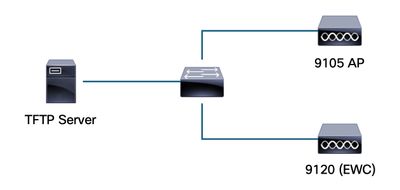 Diagramme du réseau
Diagramme du réseau
Téléchargement d'image via TFTP
TFTPD-64 (Windows)
TFTPD-64 est un utilitaire Open Source (FOSS) bien connu qui inclut des fonctionnalités TFTP. Reportez-vous à son site Web pour télécharger et installer.
Assurez-vous de décompresser l'image de l'ensemble AP dans le dossier approprié pour le serveur TFTP.
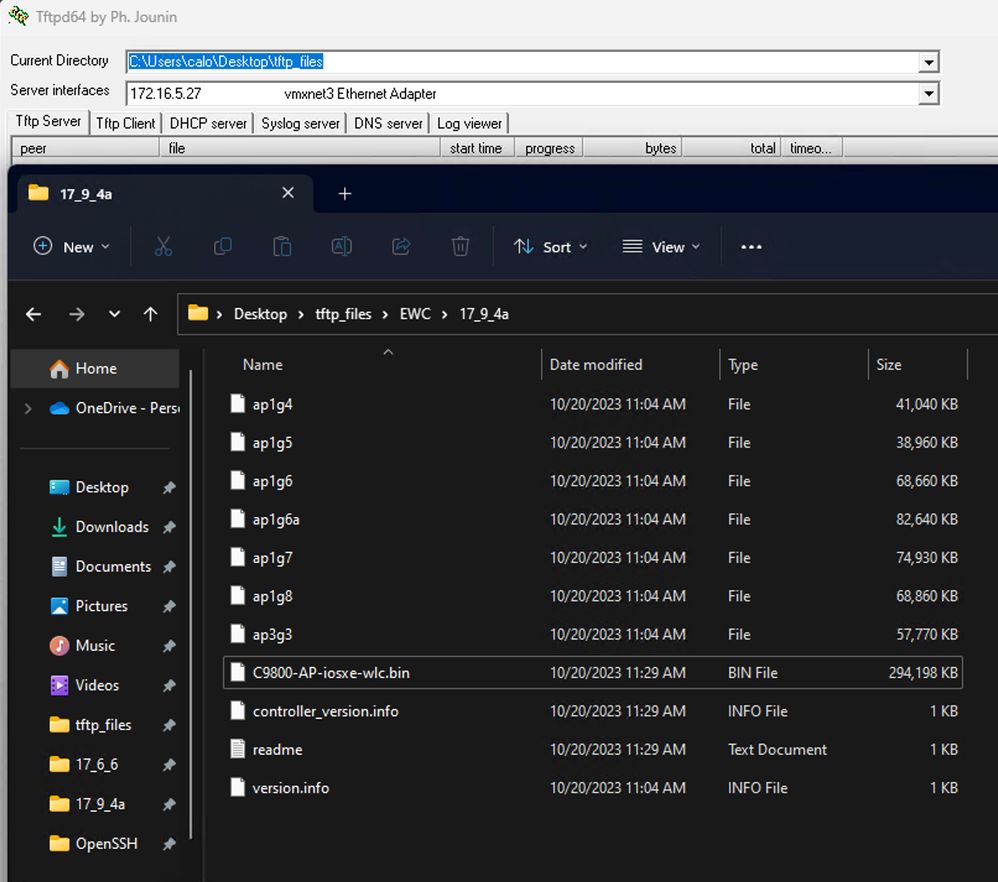 Fichiers décompressés dans le dossier TFTP
Fichiers décompressés dans le dossier TFTP
Une fois que le point d'accès commence à télécharger son image à partir du serveur TFTP, une fenêtre contextuelle à partir de TFTP s'affiche et détaille la progression du transfert d'image.
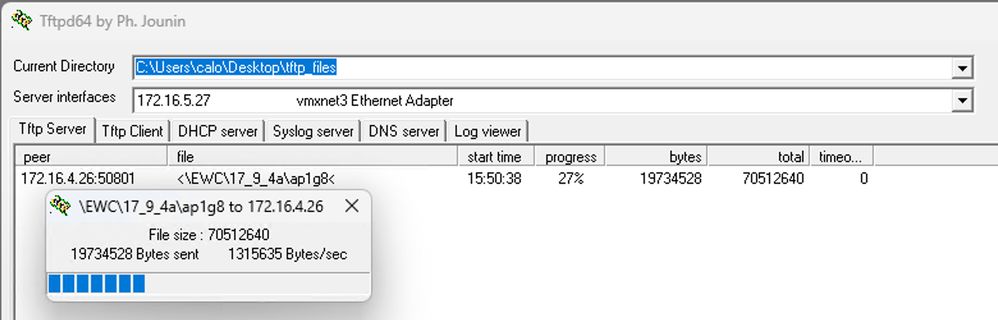 Progression du transfert de fichiers TFTPD-64
Progression du transfert de fichiers TFTPD-64
TFTPD-HPA (Linux)
TFTPD-HPA est un package de base bien connu qui peut être obtenu à partir des dépôts APT. Référez-vous à la documentation TFTP d'Ubuntu pour plus d'informations.
Assurez-vous que vos configurations TFTP sont correctement pointées vers votre dossier TFTP et que l'image de l'ensemble AP est décompressée.
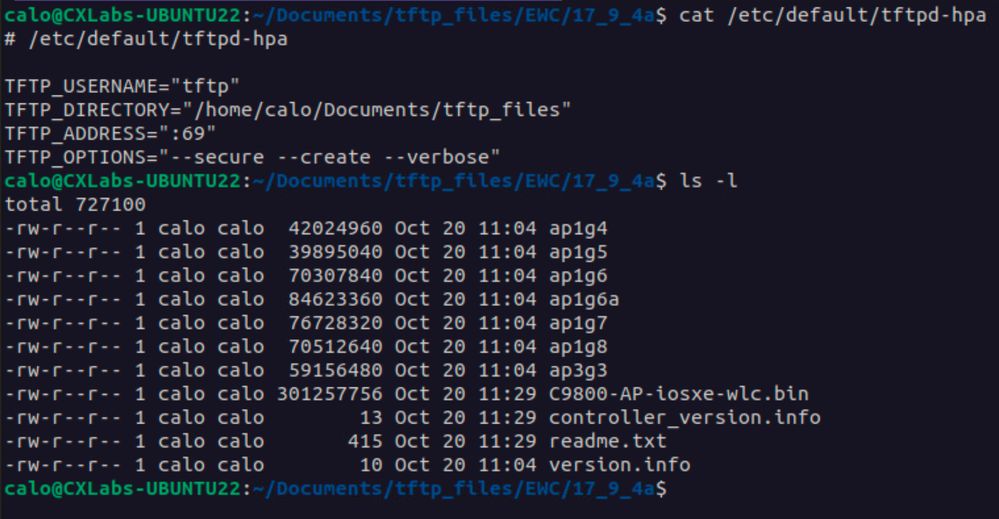 Configurations TFTP et fichiers décompressés dans Ubuntu
Configurations TFTP et fichiers décompressés dans Ubuntu
Vous pouvez suivre le processus de transfert d'image enregistré par défaut dans /var/lib/syslog sur Ubuntu.
 Journaux de transfert de fichiers TFTP sur Ubuntu
Journaux de transfert de fichiers TFTP sur Ubuntu
Configuration WLC
Dans l'interface graphique utilisateur du WLC, allez à Administration > Software Management > Software Upgrade. Sélectionnez TFTP dans la liste déroulante sous Mode et fournissez les informations de votre serveur TFTP.
Choisissez Save pour enregistrer le profil de téléchargement d'image et activer le téléchargement d'image pour les nouveaux AP rejoignant le réseau EWC ou cliquez sur Save & Download pour déclencher immédiatement le processus de téléchargement sur tous les AP, y compris l'AP EWC.
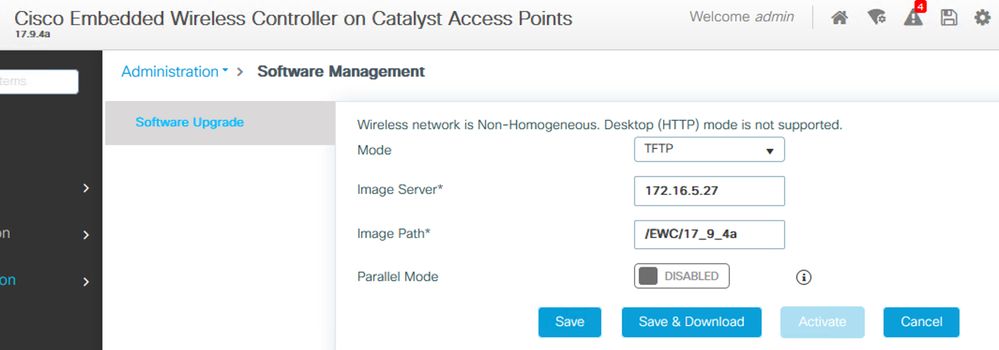 Configuration TFTP pour la mise à niveau logicielle
Configuration TFTP pour la mise à niveau logicielle
Configuration CLI :
9120-EWC(config)#wireless profile image-download default
9120-EWC(config-wireless-image-download-profile)#image-download-mode tftp
9120-EWC(config-wireless-image-download-profile)#tftp-image-server <TFTP-server>
9120-EWC(config-wireless-image-download-profile-tftp)#tftp-image-path <path>
Téléchargement d'image via SFTP
Serveur SFTP (Linux)
Puisque SFTP fonctionne sur SSH, vous pouvez utiliser le paquet SSH de Linux pour configurer un serveur SFTP simple sous Linux.
Assurez-vous de fournir les configurations appropriées pour SFTP dans le fichier /etc/ssh/ssh_config. Ajoutez des autorisations pour les utilisateurs (ou les groupes) aux répertoires SFTP selon les besoins et décompressez le fichier d'image du bundle AP dans le chemin souhaité.
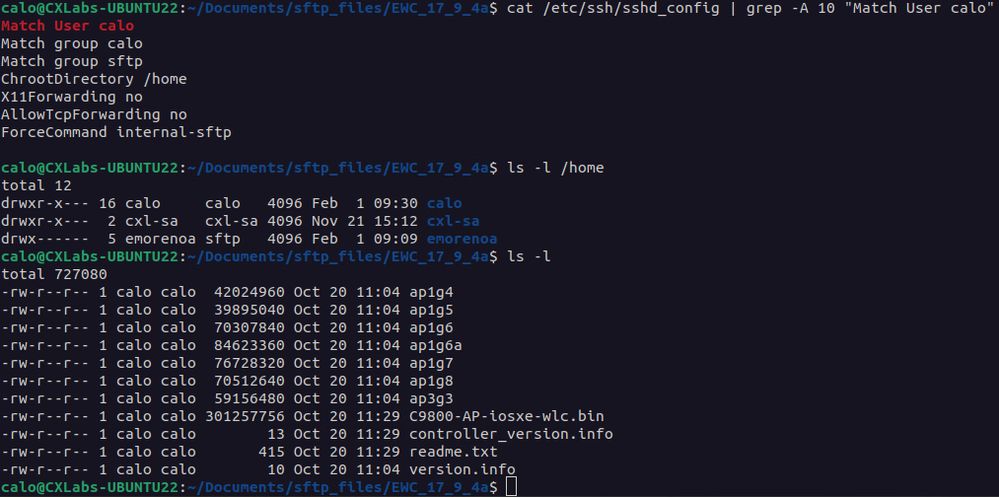 Configuration SFTP dans Ubuntu
Configuration SFTP dans Ubuntu
De la même manière que pour le serveur TFTP sous Linux, vous pouvez également suivre l'activité SFTP. Par défaut, les journaux sont configurés pour être stockés dans /var/log/auth.log. Assurez-vous d'ajouter les configurations de niveau de journal nécessaires.
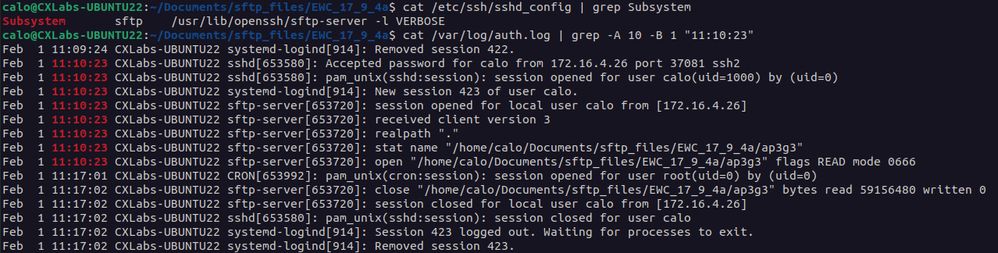 Activité et configuration du journal SFTP dans Ubuntu.
Activité et configuration du journal SFTP dans Ubuntu.

Remarque : le périphérique qui se connecte au serveur SFTP est le EWC et non le point d'accès qui demande l'image. Cela est dû au fait que les informations d'identification sont fournies dans le CEE et non dans les points d'accès avant qu'ils ne rejoignent le CEE. L'image est ensuite transmise au point d'accès réel qui la demande.
Configuration WLC
Dans l'interface graphique utilisateur du WLC, allez à Administration > Software Management > Software Upgrade. Sélectionnez SFTP dans la liste déroulante sous Mode et fournissez les informations et les informations d'identification de votre serveur STFTP.
Choisissez Save pour enregistrer le profil de téléchargement d'image et activer le téléchargement d'image pour les nouveaux AP rejoignant le réseau EWC ou cliquez sur Save & Download pour déclencher immédiatement le processus de téléchargement sur tous les AP, y compris l'AP EWC.
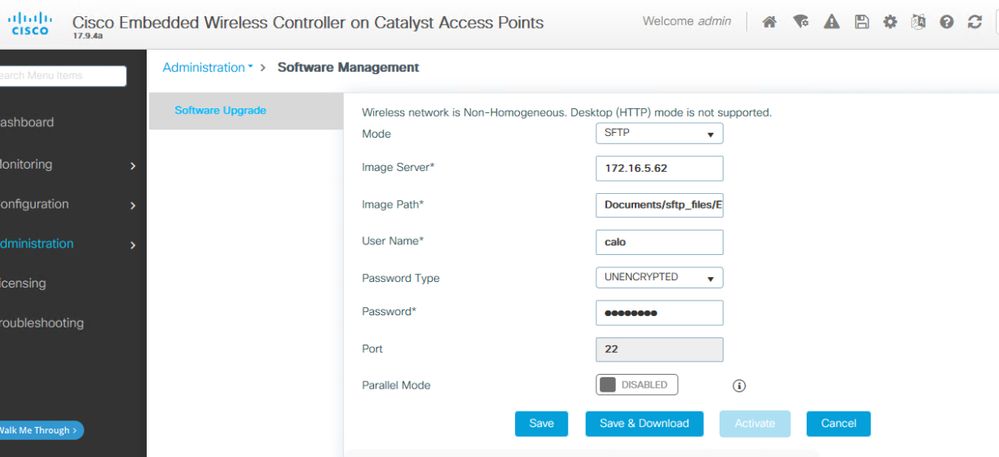 Configuration SFTP dans l'interface utilisateur graphique
Configuration SFTP dans l'interface utilisateur graphique
Configuration CLI :
9120-EWC(config)#wireless profile image-download default
9120-EWC(config-wireless-image-download-profile)#image-download-mode sftp
9120-EWC(config-wireless-image-download-profile-sftp)#sftp-image-server <SFTP-Server>
9120-EWC(config-wireless-image-download-profile-sftp)#sftp-image-path <path>
9120-EWC(config-wireless-image-download-profile-sftp)#sftp-username <user>
9120-EWC(config-wireless-image-download-profile-sftp)#sftp-password 0 <password>
Vérifier
La machine d'état CAPWAP se connecte dans le flux AP comme vous vous y attendriez normalement pour tout autre processus de téléchargement d'image AP.
[*01/30/2024 21:41:35.1120] CAPWAP State: Image Data
[*01/30/2024 21:41:35.1130] AP image version 17.3.3.26 backup 8.10.130.0, Controller 17.9.4.27
[*01/30/2024 21:41:35.1130] Version does not match.
[*01/30/2024 21:41:35.1130] Request to close the file..
[*01/30/2024 21:41:35.1130] wtpOpenImgFile: image file closed, dcb->fd set to -1.
[*01/30/2024 21:41:35.2040] status 'upgrade.sh: Script called with args:[PRECHECK]'
[*01/30/2024 21:41:35.3020] do PRECHECK, part2 is active part
[*01/30/2024 21:41:35.3350] status 'upgrade.sh: Cleanup tmp files ...'
[*01/30/2024 21:41:35.4620] status 'upgrade.sh: /tmp space: OK available 96064, required 50000 '
[*01/30/2024 21:41:35.4630] wtpOpenImgFile: request ap1g8, local /tmp/part.tar
[*01/30/2024 21:41:35.4630] wtpOpenImgFile: open (/tmp/part.tar) image file success
[*01/30/2024 21:41:35.4630] Using fd(37559296) for image writing to file(/tmp/part.tar)
[*01/30/2024 21:41:35.4650] Image Data Request sent to 172.16.4.26, fileName [ap1g8], replicaStatus 1
[*01/30/2024 21:41:35.4690] Image Data Response from 172.16.4.26
[*01/30/2024 21:41:35.4690] AC accepted previous sent request with result code: 0
[*01/30/2024 21:41:35.4760] <.......................................Discarding msg CAPWAP_WTP_EVENT_REQUEST(type 9) in CAPWAP state: Image Data(10).
[*01/30/2024 21:41:50.6190] ...........
[*01/30/2024 21:41:54.7060] ..............................................Discarding msg CAPWAP_WTP_EVENT_REQUEST(type 9) in CAPWAP state: Image Data(10).
[*01/30/2024 21:42:14.0820] ....
[*01/30/2024 21:42:15.5860] Discarding msg CAPWAP_WTP_EVENT_REQUEST(type 9) in CAPWAP state: Image Data(10).
[*01/30/2024 21:42:15.6430] .............................................
[*01/30/2024 21:42:34.2800] ...............................Discarding msg CAPWAP_WTP_EVENT_REQUEST(type 9) in CAPWAP state: Image Data(10).
[*01/30/2024 21:42:46.0420] ...................
[*01/30/2024 21:42:53.0610] ..................................................
[*01/30/2024 21:43:11.6480] ......> 70512640 bytes, 51208 msgs, 601 last
[*01/30/2024 21:43:13.3940] Last block stored, IsPre 0, WriteTaskId 0
[*01/30/2024 21:43:13.3940] Request to close the file..
[*01/30/2024 21:43:13.3940] wtpOpenImgFile: image file closed, dcb->fd set to -1.
[*01/30/2024 21:43:13.3940] Image transfer completed from WLC, last 1
[*01/30/2024 21:43:13.3940] Request to close the file..
[*01/30/2024 21:43:13.3940] wtpOpenImgFile: image file closed, dcb->fd set to -1.
[*01/30/2024 21:43:13.3950] in (CAPWAP_MSGELE_IMAGE_DATA_msg_dec_cb) Enabling radCfg.is_oob_image_dnld_supported
[*01/30/2024 21:43:13.4190] wtp_delayed_event_handle_write_image_to_storage(10): fileName ap1g8, pre 0
[*01/30/2024 21:43:13.4190] wtp_delayed_event_handle_write_image_to_storage(10): fileName ap1g8, pre 0
[*01/30/2024 21:43:13.5110] status 'upgrade.sh: Script called with args:[PREDOWNLOAD]'
[*01/30/2024 21:43:13.6100] do PREDOWNLOAD, part2 is active part
[*01/30/2024 21:43:13.6420] status 'upgrade.sh: Creating before-upgrade.log'
[*01/30/2024 21:43:13.6990] status 'upgrade.sh: Start doing upgrade arg1=PREDOWNLOAD arg2= arg3= ...'
[*01/30/2024 21:43:13.8610] status 'upgrade.sh: Using image /tmp/part.tar on ax-bcm32 ...'
[*01/30/2024 21:43:20.9990] status 'Image signing verify success.'
Dans le Syslog du WLC, le téléchargement de l'image est marqué comme Réussite.
*Feb 1 17:05:37.108: %INSTALL-5-INSTALL_COMPLETED_INFO: Chassis 1 R0/0: install_engine: Completed install add sftp://******@172.16.5.62/Documents/sftp_files/EWC_17_9_4a/ap3g3
*Feb 1 17:07:00.720: %CAPWAPAC_SMGR_TRACE_MESSAGE-5-AP_JOIN_DISJOIN: Chassis 1 R0/0: wncd: AP Event: AP Name: AP-POD-2-2 Mac: 2c5a.0f40.6920 Session-IP: 172.16.4.33[5248] 172.16.4.26[5246] Disjoined Image Download Success
Téléchargement d'image AP
Une fois que vous commencez un processus de mise à niveau, vous pouvez suivre le processus de prétéléchargement d'image AP avec la commande "show ap image" sur le EWC. Une fois que tous les AP ont fini de télécharger l'image, vous pouvez voir l'image cible dans l'image de sauvegarde des AP.
9120-EWC#show ap image
Total number of APs : 3
Number of APs
Initiated : 0
Downloading : 0
Predownloading : 0
Completed downloading : 0
Completed predownloading : 3
Not Supported : 0
Failed to Predownload : 0
Predownload in progress : No
AP Name Primary Image Backup Image Predownload Status Predownload Version Next Retry Time Retry Count Method
------------------------------------------------------------------------------------------------------------------------------------------------------------------
AP-POD-2-2 17.9.4.27 17.12.1.5 Complete 17.12.1.5 0 0 CAPWAP
AP6C41.0E16.E79C 17.9.4.27 17.12.1.5 Complete 17.12.1.5 0 0 CAPWAP
9105-emorenoa 17.9.4.27 17.12.1.5 Complete 17.12.1.5 0 0 CAPWAP
Sinon, dans l'interface graphique, la barre de progression atteint l'étape Activate, à ce moment-là, seul le rechargement est nécessaire pour échanger le CEE avec le nouveau code.
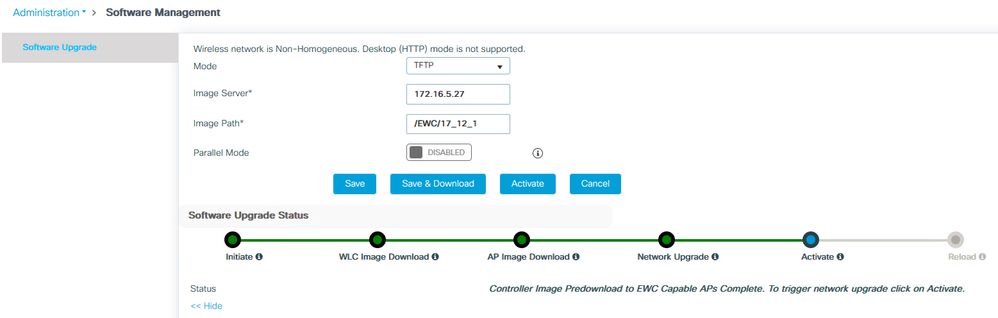 Barre de progression de mise à niveau EWC Web UI
Barre de progression de mise à niveau EWC Web UI
Ci-dessous, l'EWC montre l'état de prétéléchargement des AP.
 EWC Web UI APs Image État de prétéléchargement
EWC Web UI APs Image État de prétéléchargement
Dépannage
Dans le processus de téléchargement d'image AP, vous pouvez voir dans les journaux de machine d'état CAPWAP dans l'AP que le téléchargement ne peut pas démarrer.
[*07/12/2023 07:41:00.7960] CAPWAP State: Image Data
[*07/12/2023 07:41:00.7970] AP image version 17.3.3.26 backup 8.10.130.0, Controller 17.9.4.27
[*07/12/2023 07:41:00.7970] Version does not match.
[*07/12/2023 07:41:00.8580] upgrade.sh: Script called with args:[PRECHECK]
[*07/12/2023 07:41:00.9540] do PRECHECK, part2 is active part
[*07/12/2023 07:41:01.0070] upgrade.sh: /tmp space: OK available 101272, required 40000
[*07/12/2023 07:41:01.0080] wtpImgFileReadRequest: request ap1g8, local /tmp/part.tar
[*07/12/2023 07:41:01.0100] Image Data Request sent to 172.16.4.26, fileName [ap1g8], slaveStatus 0
[*07/12/2023 07:41:01.0140] Image Data Response from 172.16.4.26
[*07/12/2023 07:41:01.0140] AC accepted join request with result code: 0
[*07/12/2023 07:41:09.5930] Discarding msg CAPWAP_WTP_EVENT_REQUEST(type 9) in CAPWAP state: Image Data(10).
[*07/12/2023 07:41:28.7700] Discarding msg CAPWAP_WTP_EVENT_REQUEST(type 9) in CAPWAP state: Image Data(10).
[*07/12/2023 07:41:29.7500]
[*07/12/2023 07:41:29.7500] Going to restart CAPWAP (reason : image download cannot start)...
[*07/12/2023 07:41:29.7500]
[*07/12/2023 07:41:29.7570] Restarting CAPWAP State Machine.
[*07/12/2023 07:41:29.7600] Image Data Request sent to 172.16.4.26, fileName [ap1g8], slaveStatus 1
[*07/12/2023 07:41:29.7970]
[*07/12/2023 07:41:29.7970] CAPWAP State: DTLS Teardown
[*07/12/2023 07:41:29.8330] Aborting image download(0x0): Dtls cleanup, ap1g8
[*07/12/2023 07:41:29.9560] upgrade.sh: Script called with args:[ABORT]
[*07/12/2023 07:41:30.0570] do ABORT, part2 is active part
[*07/12/2023 07:41:30.1050] upgrade.sh: Cleanup tmp files ...
[*07/12/2023 07:41:30.1590] Discarding msg CAPWAP_WTP_EVENT_REQUEST(type 9) in CAPWAP state: DTLS Teardown(4).
Pour comprendre pourquoi le point d'accès ne peut pas télécharger l'image, vous pouvez consulter le Syslog dans le EWC. Il est courant de voir des téléchargements d'image échoués en raison de chemins spécifiés erronés vers les serveurs TFTP et SFTP, ce qui est correctement reflété dans les journaux :
Pour SFTP :
*Feb 1 20:29:14.108: %CAPWAPAC_SMGR_TRACE_MESSAGE-5-AP_JOIN_DISJOIN: Chassis 1 R0/0: wncd: AP Event: AP Name: AP-9117 Mac: 0cd0.f897.ade0 Session-IP: 172.16.4.34[5248] 172.16.4.26[5246] Disjoined Image Download Failed
*Feb 1 20:29:17.325: %INSTALL-5-INSTALL_START_INFO: Chassis 1 R0/0: install_engine: Started install add sftp://******@172.16.5.62/Documents/Wrong-Path/ap1g6
*Feb 1 20:29:25.730: %INSTALL-3-OPERATION_ERROR_MESSAGE: Chassis 1 R0/0: install_engine: Failed to install_add package sftp://******@172.16.5.62/Documents/Wrong-Path/ap1g6, Error: Failed to download file sftp://******@172.16.5.62/Documents/Wrong-Path/ap1g6: No such file or directory
Pour TFTP :
*Feb 1 20:52:08.742: %CAPWAPAC_SMGR_TRACE_MESSAGE-5-AP_JOIN_DISJOIN: Chassis 1 R0/0: wncd: AP Event: AP Name: AP-9117 Mac: 0cd0.f897.ade0 Session-IP: 172.16.4.34[5248] 172.16.4.26[5246] Disjoined Image Download Failed
*Feb 1 20:52:11.894: %INSTALL-5-INSTALL_START_INFO: Chassis 1 R0/0: install_engine: Started install add tftp://172.16.5.27/Wrong-Path/ap1g6
*Feb 1 20:52:13.977: %INSTALL-3-OPERATION_ERROR_MESSAGE: Chassis 1 R0/0: install_engine: Failed to install_add package tftp://172.16.5.27/Wrong-Path/ap1g6, Error: Failed to download file tftp://172.16.5.27/Wrong-Path/ap1g6: No such file or directory
Assurez-vous que votre serveur TFTP ou SFTP est accessible par les points d'accès et le CEE. Sinon, un journal Timed Out peut être vu dans le Syslog EWC.
*Feb 1 20:55:03.359: %CAPWAPAC_SMGR_TRACE_MESSAGE-5-AP_JOIN_DISJOIN: Chassis 1 R0/0: wncd: AP Event: AP Name: AP-9117 Mac: 0cd0.f897.ade0 Session-IP: 172.16.4.34[5248] 172.16.4.26[5246] Disjoined Image Download Failed
*Feb 1 20:55:06.512: %INSTALL-5-INSTALL_START_INFO: Chassis 1 R0/0: install_engine: Started install add tftp://172.16.5.199/EWC/17_9_4a/ap1g6
*Feb 1 20:55:46.579: %INSTALL-3-OPERATION_ERROR_MESSAGE: Chassis 1 R0/0: install_engine: Failed to install_add package tftp://172.16.5.199/EWC/17_9_4a/ap1g6, Error: Failed to download file tftp://172.16.5.199/EWC/17_9_4a/ap1g6: Timed out

Remarque : assurez-vous que le port UDP 69 pour TFTP et le port TCP 22 pour SFTP ne sont pas bloqués entre les AP et EWC et votre serveur TFTP ou SFTP.
Informations connexes
- Livre blanc sur le contrôleur sans fil intégré Cisco sur les points d'accès Catalyst (EWC)
- Fiche technique du contrôleur sans fil intégré Cisco sur les points d'accès Catalyst
- FAQ sur le contrôleur sans fil intégré Cisco sur les points d'accès Catalyst
- Comprendre le processus de jonction AP avec le WLC Catalyst 9800
- Notes de version du contrôleur LAN sans fil Cisco Catalyst 9800, Cisco IOS XE
Historique de révision
| Révision | Date de publication | Commentaires |
|---|---|---|
1.0 |
16-Feb-2024 |
Première publication |
Contribution d’experts de Cisco
- Exécutif Moreno Avila
Contacter Cisco
- Ouvrir un dossier d’assistance

- (Un contrat de service de Cisco est requis)
 Commentaires
Commentaires